

By Vernon Roderick, Son Güncelleme: 6/12/2023
öğrendiğini düşünürsek EFI Sistem Bölümleri, kendinizi bilgisayarınızın sabit diskini yönetmeniz gereken bir durumda bulmuş olmalısınız. İnsanların bilgisayarları hakkında bilmediği birçok şey var.
Birincisi, bilgisayardaki bölümlerin öneminin farkında değiller. Bu nedenle, bölümlerle ilgili sorunları çözmeleri çok zordur. Neyse ki, bunu öğrenmek için çok geç değil. Nasıl kullanılacağını öğrenmek iyi bir başlangıç olacaktır. EFI Sistem Bölümleri, ve bugün tam olarak bunu yapacağız.
Bununla birlikte, işlevlerine ve kullanımlarına geçmeden önce, tam olarak ne olduğuyla başlamak daha iyi olabilir. EFI Sistem Bölmesi.
Programları kodlamak için birkaç yıl harcadıktan sonra, herkes için profesyonel ve güçlü bir kurtarma aracı oluşturduk.
Bu ipucunu kontrol edin: İndir FoneDog Veri Kurtarma EFI Sistem Bölümünden verileri kolayca kurtarmak için. Sadece EFI System Partition'ı nasıl kullanacağınızı istiyorsanız, aşağıda sizin için bazı faydalı bilgiler de topladık.
Veri Kurtarma
Silinen görüntü, belge, ses ve daha fazla dosyayı kurtarın.
Silinen verileri bilgisayardan (Geri Dönüşüm Kutusu dahil) ve sabit sürücülerden geri alın.
Disk kazası, işletim sistemi çökmeleri ve diğer nedenlerden kaynaklanan kayıp verileri kurtarın.
Bedava indir
Bedava indir

Bölüm 1: EFI Sistem Bölümü hakkında SSSBölüm 2: UYARIBölüm 3: Bir EFI Sistem Bölümü Nasıl OluşturulurBölüm 4: Bir EFI Sistem Bölümü Nasıl SilinirBölüm 5: Bir EFI Sistem Bölümünden Veriler Nasıl Kurtarılır6. Bölüm: Sonuç
The EFI Sistem Bölmesi, veya ESP, kısaca, FAT32 ile biçimlendirilmiş PC'nizde bulunan bir bölümdür.
Genellikle az ya da çok 100MB'den oluşan küçük bir bölümdür. Burada, PC tarafından kurulu yazılım ve uygulamalar tarafından kullanılan EFI önyükleyicilerini görebilirsiniz. Bir EFI Sistem Bölmesi Mac veya Windows işletim sistemine bir uygulama yüklendiğinde oluşturulur.
Bir PC'de birçok EFI Sistem Bölmesi vardır ve bunlar sabit diskin çeşitli bölgelerini kontrol etmek için oluşturulur. Bu, yükün tek bir bölüme yüklenmemesi ve bilgilerin sistem tarafından ayrı ayrı yönetilebilmesi içindir.
Son olarak, EFI Sistem Bölümleri profesyoneller tarafından şu şekilde kullanılır:
Bir bilgisayarın bu dört bileşeni, önyükleme başladığında bilgisayarın uygun işlevselliğinin ayrılmaz parçalarıdır.
EFI Sistem Bölümleri Birleşik Kapsamlı Ürün Yazılımı Arabirimi veya UEFI'ye bağlı sistemler tarafından yaygın olarak bulunur ve kullanılır. UEFI bellenimi olmadan, EFI Sistem Bölümleri düzgün çalışamayacak. Bunun nedeni, UEFI'nin bir bilgisayarın önyüklemesi sırasında ESP'de depolanan dosyaları yüklemek için çalışmasıdır. Bu, kurulu sistemlerin düzgün çalışmasını sağlayacaktır.
Bilgisayar için gerekli yardımcı programların ve dosyaların güvenli bir şekilde yüklendiğinden emin olmak için birlikte çalışmak UEFI ve ESP'nin görevidir. ESP'ler, bir bilgisayarda sıklıkla karşılaşılan hataları veya sorunları çözmekten de sorumludur.
Genellikle, EFI Sistem Bölümlerini Dosya Gezgini aracılığıyla görüntülemenin bir yolu yoktur. Bunun nedeni, bir sürücü olarak kabul edilebilmesine rağmen, onu temsil eden bir harf olmamasıdır. Ancak yine de EFI Sistem Bölümlerini yanlışlıkla silebilirsiniz. Bu olursa, atandığı kurulu sistem işe yaramaz ve önyüklenemez hale gelir.
Neyse ki Windows, EFI Sistem Bölümlerini silmenize izin vermiyor. Yine de, onları gerçekten silmeniz gereken durumlar vardır. Bu gibi durumlarda, bunu yapmak için atanmış bir adım vardır. oluşturmanın da bir yolu vardır. EFI Sistem Bölümleri yeni bir sistem kurmak zorunda kalmadan.
Ne olursa olsun, bunlar bu makalede daha sonra tartışacağımız konular olacak.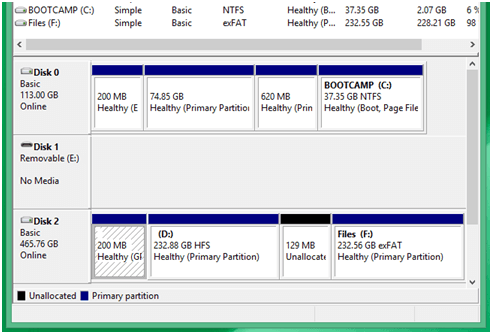
EFI Sistem Bölümleri, bir önceki bölümde defalarca bahsettiğimiz gibi, bir bilgisayarın çok önemli parçalarıdır. Dikkatsizce ince ayar yapmak, sizin tarafınızda olumsuz durumlara neden olabilir. Bu nedenle, bilgisayarınıza trajik bir şey olmayacağından emin olmak için, bir bilgisayarı yönetirken dikkatli olmak önemlidir. EFI Sistem Bölmesi.
Bu, özellikle bir macOS kullanıcı. Bu, esas olarak tamamen EFI Sistem Bölümlerine dayanan macOS sistemlerinden kaynaklanmaktadır..
Birincisi, bir kilit ve “ yazan bir mesaj görürseniz,EFI Sistem BölmesimacOS'unuzun Boot Camp'ini açarken bunu göz ardı ettiğinizden emin olun. Basitçe söylemek gerekirse, bilgisayarınızı açarken genellikle yaptığınız şeye devam edin. Bir nedenden dolayı kilitli olduğunu unutmayın.
Ayrıca, şuradan yedekleme oluşturuyorsanız: zaman Makinesi macOS'unuzda, 200 MB'ta hiçbir şey yapmaktan kaçının EFI Sistem Bölmesi.
Bu belirli bölümü yönetmek mümkün olsa da, sürücüdeki tüm dosyalarınızın silinmesine neden olabileceğinden, bunu şu anda yapmak istemezsiniz. Günün sonunda, bir macOS kullanmıyor olsanız bile dikkatli olmanız önemlidir. Artık her şey hallolduğuna göre, bir yönetimi yönetmek hakkında bilmeniz gereken ilk şeye geçelim. EFI Sistem Bölmesi.
Bir EFI bölümünü nasıl oluştururum? Daha önce de belirtildiği gibi, bir EFI Sistem Bölmesi, kurulu bir sistemin çok önemli bir parçasıdır. Ancak bazı durumlarda, PC'nize yeni bir sistem eklendiğinde bile, bir EFI Sistem Bölümünün oluşturulduğuna dair bir işaret yoktur. Kurulu bir sistemin normalden daha fazla EFI Sistem Bölümüne ihtiyaç duyduğu durumlar da vardır.
Bu gibi durumlarda, oluşturmanız gerekecektir. EFI Sistem Bölmesi kendin. Bunu yapmak için şu basit adımları izlemeniz gerekecek:
Bu, Komut İstemini açmalıdır.
Bilgisayar ikinci kez açıldığında, zaten bir EFI Sistem Bölmesi Komut İsteminde kullandığınız komutlar kullanılarak oluşturuldu. Ve görebileceğiniz gibi, bunu gerçekleştirmek için yalnızca Windows yükleme medyasına ihtiyacınız olacak. Başka bir tane oluşturmak istiyorsanız EFI Sistem Bölmesi, sadece bu adımları tekrar izlemeniz gerekiyor.
Şimdi, EFI Sistem Bölümleri hakkında bilmeniz gereken ikinci şeye geçelim.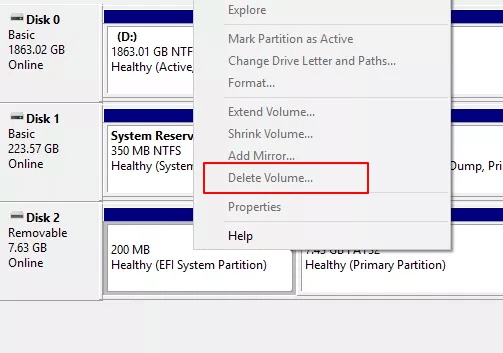
oluşturmanız gereken durumlar varsa, EFI Sistem Bölmesi, o zaman elbette onları silmeniz gereken durumlar da vardır. Çok yardımcı olmalarına rağmen, bazen eski EFI Sistem Bölümleri artık kullanışlı değildir. Bu nedenle, onları yenileriyle değiştirmeniz gerekecektir. Ama önce eskileri silmeden bunu yapamazsınız.
Ne olursa olsun, bir silmek için izlemeniz gereken adımlar şunlardır: EFI Sistem Bölmesi senin seçimin.
Yapmanız gereken ilk şey, hangi diskin aşağıdakileri içerdiğini belirlemektir. EFI Sistem Bölmesi. Bunu yapmak için kullanmanız gerekecek Disk Yönetimi:
Bu sizi koşmak pencere.
Silme işlemini tamamlamak için disk numarasını kullanacaksınız, bu yüzden iyi hatırlayın. Şimdi silmek için adımlar için EFI Sistem Bölmesi. Bunu yapmak için Komut İstemi'ni kullanmanız gerekecek.
Bu noktada, EFI sistem bölümünüz silinir. Tabii ki, içindeki tüm dosyalar da silinir. Peki ya orada daha önce bilmediğiniz önemli dosyalarınız varsa? Veri kurtarmanın devreye girdiği yer burasıdır.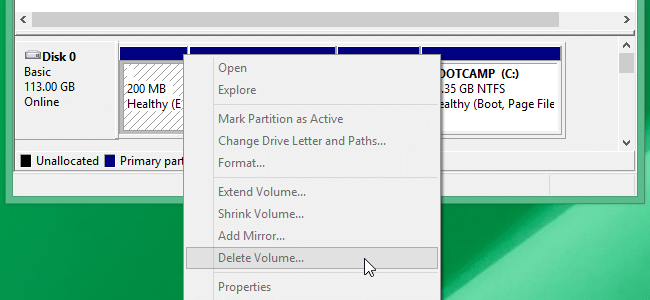
için verileri kurtar Bir gelen EFI Sistem Bölmesi, silinen verileri kurtaran bir yardımcı program olmadığı için PC'nizin herhangi bir işlevine güvenmezsiniz. Yapmanız gereken, özel bir kurtarma aracına güvenmek ve bu yüzden FoneDog Veri Kurtarma aracı.
Veri Kurtarma
Silinen görüntü, belge, ses ve daha fazla dosyayı kurtarın.
Silinen verileri bilgisayardan (Geri Dönüşüm Kutusu dahil) ve sabit sürücülerden geri alın.
Disk kazası, işletim sistemi çökmeleri ve diğer nedenlerden kaynaklanan kayıp verileri kurtarın.
Bedava indir
Bedava indir

FoneDog Data Recovery, şunları yapmanızı sağlayan bir araçtır: farklı veri türlerini kurtar, nasıl silindiğine veya silindiğine bakılmaksızın. Geri Dönüşüm Kutusu'ndan, sabit sürücüden, flash sürücülerden ve tabii ki bölümlerden yanlışlıkla silinen dosyaları kurtarabilirsiniz.
Ayrıca, EFI Sistem Bölümlerinin biçimlendirildiği FAT32 dahil olmak üzere farklı dosya sistemlerini de kurtarabilirsiniz. İşte bu yüzden FoneDog Data Recovery bu iş için bir numaralı araçtır. Son olarak, resimler, videolar ve daha fazlası gibi farklı dosya türlerini ve farklı biçimlerde de kurtarabilirsiniz.
Temel olarak, FoneDog Veri Kurtarma, ister cep telefonu ister PC olsun, çoğu cihazı destekler. Ancak, uğraştığımız için EFI Sistem Bölümleri, cihazınızı bir bilgisayara bağlamak için bir USB kablosu kullanmanız gerekmeyecek. Şu adımları izlemeniz yeterlidir:
Veri Kurtarma penceresinde, dosya türleri ve sürücü dahil olmak üzere farklı seçenekler göreceksiniz.
Dosya listesiyle birlikte yeni bir pencereye yönlendirileceksiniz.
Bununla, bir silme işlemi sırasında kaybettiğiniz tüm dosyaları kurtarabileceksiniz. EFI Sistem Bölmesi.
Veri Kurtarma
Silinen görüntü, belge, ses ve daha fazla dosyayı kurtarın.
Silinen verileri bilgisayardan (Geri Dönüşüm Kutusu dahil) ve sabit sürücülerden geri alın.
Disk kazası, işletim sistemi çökmeleri ve diğer nedenlerden kaynaklanan kayıp verileri kurtarın.
Bedava indir
Bedava indir

Sadece yeterli bilgiye sahip olduğunuzda yapılabilecek şeyler vardır. Bu, özellikle bilgisayarlar söz konusu olduğunda geçerlidir. Onlar hakkında hiçbir şey bilmiyorsanız, neredeyse hiçbir şey yapamazsınız. Dosyaları yönetmek bile zahmetli olurdu.
Neyse ki, hakkında bilginiz varsa endişelenmenize gerek yok. EFI Sistem Bölmesi. Dosyaları kolayca yönetmekle kalmayacak, aynı zamanda sistemlerin nasıl çalıştığını da bileceksiniz. Günün sonunda, gelecekte kullanabileceğiniz faydalı şeyler öğrendiniz.
Hinterlassen Sie einen Kommentar
Yorumlamak
Veri Kurtarma
FoneDog veri toplama hızlı ve güvenli olarak silmiş veya kaybetmiş fotoğraflar, videolar, ses, e-postalar, belgeler ve sert sürücülerden diğer veriler, hafıza kartları, flash sürücüler, Windows ve Mac bilgisayarlarından (Recycle Bin dahil).
Ücretsiz deneme Ücretsiz denemePopüler makaleler
/
BİLGİLENDİRİCİLANGWEILIG
/
basitKOMPLİZİERT
Vielen Dank! Merhaba, Sie die Wahl:
Excellent
Değerlendirme: 4.7 / 5 (dayalı 70 yorumlar)